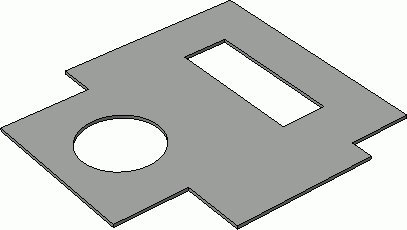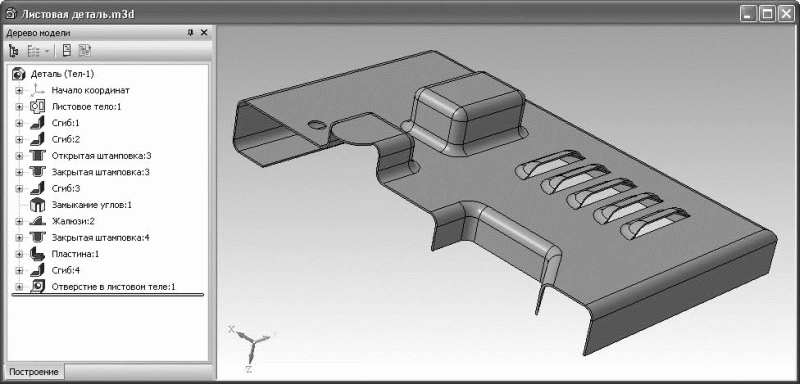Примечание. В версиях системы, предшествующих КОМПАС-3D V8 Plus (то есть до появления многотельного моделирования)
В версиях системы, предшествующих КОМПАС-3D V8 Plus (то есть до появления многотельного моделирования), команда Зеркально отразить тело называлась Зеркально отразить. Она предназначалась только для формирования целостной детали, имеющей плоскость симметрии, путем отображения части детали относительно одной из ее граней или плоскости, которая проходит через тело детали. Мы рассмотрели практически все команды панели инструментов Редактирование детали (конечно, это не все, что есть в КОМПАС-3D: ведь существуют еще листовые детали, поверхности, вспомогательные объекты и пр.). Остались еще две операции, доступные только в режиме редактирования детали в сборке, но о них чуть позже. При описании формообразующих команд я специально пропустил команды для создания листового тела. Листовое тело – это деталь КОМПАС-3D, представляющая собой трехмерную модель объекта (изделия), сформированного различными операциями над заготовкой из листового металла (гибка, ковка, штамповка и т. п.). Все команды для построения листовых деталей вынесены на отдельную панель инструментов – Элементы листового тела (рис. 3.27).
Рис. 3.27. Панель инструментов Элементы листового тела
Основной формообразующей командой для листовых моделей (рис. 3.28) является Листовое тело
Без выполнения этой команды любые другие операции по редактированию листовой детали будут недоступны. Процесс формирования листового тела подобен выполнению формообразующей операции выдавливания. Листовое тело создается путем перемещения эскиза листового тела в ортогональном направлении на некоторую величину (обычно небольшую – не более нескольких миллиметров).
Рис. 3.28. Листовое тело
После создания листового тела вы можете выполнять с ним различные операции, формируя деталь, которую весьма сложно было бы смоделировать с помощью только булевых операций (рис. 3.29).
Рис. 3.29. Пример листового моделирования
На листовом теле можно формировать следующие конструктивные элементы. • Сгибы. Для создания этих трехмерных элементов на панели Элементы листового тела присутствуют следующие команды:
Сгиб;
Сгиб по линии;
Подсечка. • Отверстия. Команды позволяют создавать отверстия как круглого, так и более сложного сечения:
Отверстие в листовом теле;
Вырез в листовом теле. • Дополнительные конструктивные элементы (штамповка, жалюзи, буртик), которые представлены командами:
Открытая штамповка;
Закрытая штамповка;
Жалюзи;
Буртик. • Замыкание углов, полученных при сгибах листового тела. Для этого существует специальная команда Замыкание углов
На данный момент в системе реализовано три способа замыкания: замыкание встык, замыкание с перекрытием и плотное замыкание. Для каждого способа можно выбрать различные виды обработки стыка: без обработки, стык по кромке (применим только для замыкания встык и плотного замыкания) и стык по хорде. Некоторые примеры замыкания углов показаны на рис. 3.30.
Рис. 3.30. Замыкание углов: плотное по кромке (а), встык без обработки (б), с перекрытием и обработкой стыка по хорде (в)
Кроме того, можно получить развертку листового тела (для этого есть специальная команда). В листовой модели вы также можете использовать любые булевы операции с панели Редактирование детали. Совместное применение команд листового и твердотельного моделирования предоставляет поистине колоссальные возможности проектировщику, что будет продемонстрировано на примерах. В конце этого раздела несколько слов о способах редактирования трехмерных объектов в системе КОМПАС. Во-первых, редактирование любого объекта можно запустить с помощью контекстного меню дерева построения. Во-вторых, редактирование всех трехмерных операций (включая дополнительные операции, команды создания массивов и вспомогательных объектов) запускается двойным щелчком кнопкой мыши. Например, чтобы изменить настройки операции выдавливания, дважды щелкните на одной из граней, полученной в результате выполнения этой операции. Двойным щелчком можно также запустить редактирование эскизов, но поскольку в большинстве случаев они жестко привязаны к геометрии модели, по ним очень трудно попасть при двойном щелчке. Пытаясь щелкнуть на эскизе, вы, скорее всего, запустите процесс редактирования другого объекта. По этой причине эскизы лучше редактировать, используя команду Редактировать контекстного меню дерева построения. Настройки операций можно изменять с помощью элементов управления на панели свойств или, в отдельных случаях, используя характерные точки фантомного изображения. Вспомогательная геометрия и трехмерные кривые Надеюсь, вы уже хорошо освоили принцип создания трехмерных моделей в КОМПАС: все построение детали состоит из последовательного рисования эскизов и выполнения над ними (или же без них) формообразующих операций. Все вроде бы понятно, но, возможно, вас уже посещала мысль о том, что использовать ортогональные плоскости в качестве опорных явно недостаточно, а грани самой детали лишь в редких случаях могут служить подходящими базовыми плоскостями. Если вы еще не задумывались над этим вопросом, то попробуйте представить себе разработку какого-либо сложного изделия с помощью всего лишь трех ортогональных плоскостей. Это просто невозможно! Как угодно разместить в пространстве модель плоскости для эскиза можно, используя вспомогательные объекты. В системе КОМПАС-3D предусмотрено несколько типов вспомогательных объектов. Основные из них – конструктивные плоскости и конструктивные оси. Конструктивные плоскости, как было отмечено, служат для определенного размещения эскиза в пространстве. Например, при помощи операции вырезания необходимо создать отверстие с осью, которая не перпендикулярна грани элемента, «приклеенного» выдавливанием. В таком случае вы не сможете использовать грань этого элемента в качестве опорной плоскости под эскиз. Для создания такого отверстия вам придется строить вспомогательную конструктивную плоскость под определенным углом, в которой и разместить эскиз. Конструктивные оси обычно используются при создании массивов элементов, например для указания геометрической оси массива по концентрической сетке или направления в массиве по параллелограммной сетке (команда Массив по сетке) и т. п. Команды для создания перечисленных элементов находятся на панели инструментов Вспомогательная геометрия (рис. 3.31).
Рис. 3.31. Панель Вспомогательная геометрия
Кроме инструментов для построения плоскостей и осей на этой панели присутствует команда Линия разъема
предназначенная для разбиения одной грани на несколько путем добавления ребер, а также группа из двух команд для создания контрольных точек трубопроводов (в книге они не рассматриваются). Команды для построения вспомогательных осей (первая группа кнопок на панели Вспомогательная геометрия) включают следующие инструменты.
Ось через две вершины – создает ось через две вершины, которые указываются прямо на модели (ими могут быть вершины тела модели или пространственные точки).
Ось на пересечении плоскостей – строит ось на пересечении двух непараллельных плоскостей или плоских граней. Для построения конструктивной оси достаточно просто указать эти плоскости в дереве построения или в окне представления модели.
Ось конической поверхности – создает ось автоматически после указания в окне модели конической или цилиндрической грани.
Ось через ребро – строит ось, совпадающую с указанным прямолинейным ребром в модели.
|